- 项目源码:
https://github.com/sismics/docs - 项目官网:
teedy.io(官网提供企业级付费服务,个人自部署版本完全免费) - 官方演示demo:
https://demo.teedy.io/(默认登录用户名为admin,密码同样为admin) - docker-compose配置文件示例:
services:
teedy-server:
image: sismics/docs:v1.11 # v1.11为当前稳定版本,也可选用latest标签
restart: unless-stopped
ports:
- 8280:8080 # 为避免常用端口冲突,建议将8080映射至其他端口如8280
environment:
DOCS_BASE_URL: "http://192.168.31.30:8280" # 需根据实际NAS IP地址及映射端口调整
DOCS_ADMIN_EMAIL_INIT: "admin@example.com"
DOCS_ADMIN_PASSWORD_INIT: "$$2a$$05$$PcMNUbJvsk7QHFSfEIDaIOjk1VI9/E7IPjTKx.jkjPxkx2EOKSoPS"
volumes:
- ./docs:/data # 指定文档存储目录路径
Teedy文档管理系统核心功能详解
Teedy作为一款轻量级文档管理解决方案,集成了丰富功能并注重用户体验。其主要特性包括:支持PDF、ODT、DOCX、PPTX等多种文档格式的上传与在线预览;兼容JPG、PNG、WEBP等常见图片格式的浏览功能;允许WEBM视频文件的上传与直接播放。系统内置完整中文语言支持,具备高效的搜索机制,可基于元数据、标签或文档全文内容进行检索。权限管理模块支持多级用户与分组控制,适用于企业级部署需求。移动端浏览器适配良好,同时提供API接口便于第三方系统集成。除上述功能外,官方文档还列举了更多高级特性,有兴趣的用户可进一步探索。
在NAS上安装Teedy的完整步骤
通过执行上述docker-compose文件拉取镜像并启动服务后,在浏览器中输入http://<nas-ip>:8280即可访问系统界面:
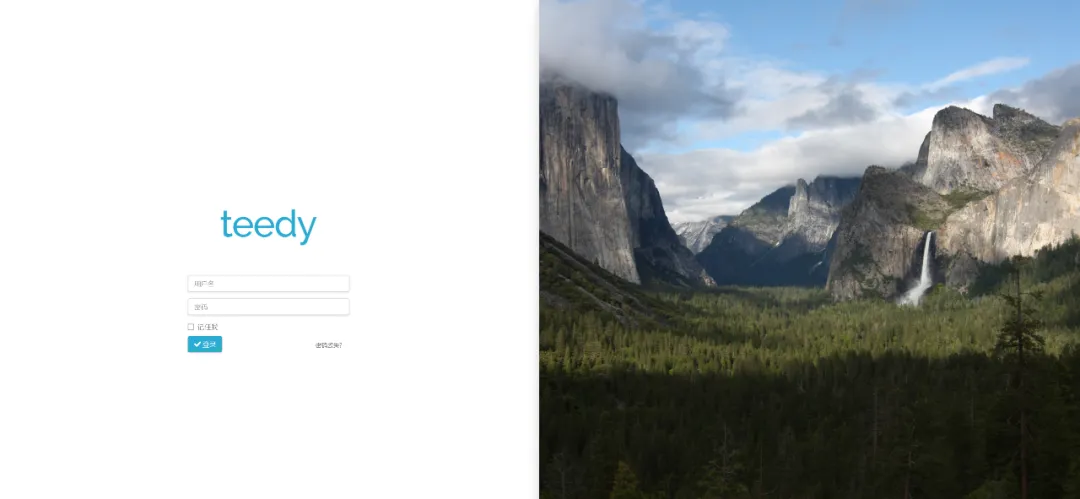
若未修改docker-compose文件中的DOCS_ADMIN_PASSWORD_INIT参数,系统初始化后默认管理员账户用户名为admin,密码同样为admin。成功登录后系统首页展示如下:
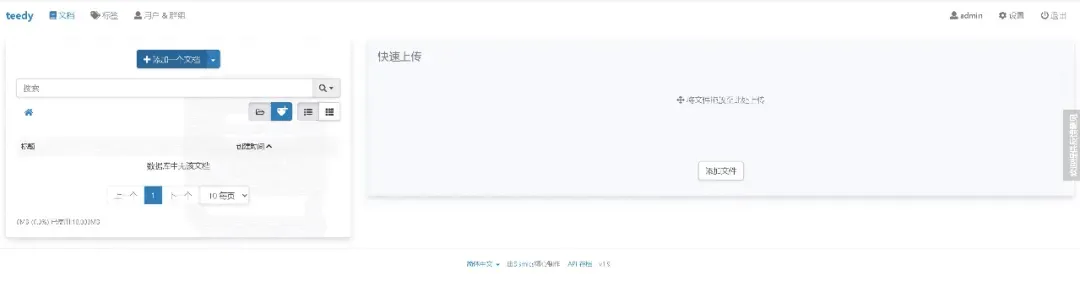
该系统默认采用中文界面,操作逻辑清晰直观,支持用户管理、分组设置、文档上传编辑与预览等核心功能,整体交互设计符合常见使用习惯。
使用体验与系统性能总结
Teedy在性能表现方面较为出色,官方资料表明其可支持同时预览数万份文档,体现了系统的高效处理能力。功能设计全面且实用,特别适合用于构建企业级文档管理服务。操作界面简洁友好,在线文档预览功能体验流畅。内置搜索模块响应迅速,能有效提升文档检索效率。
